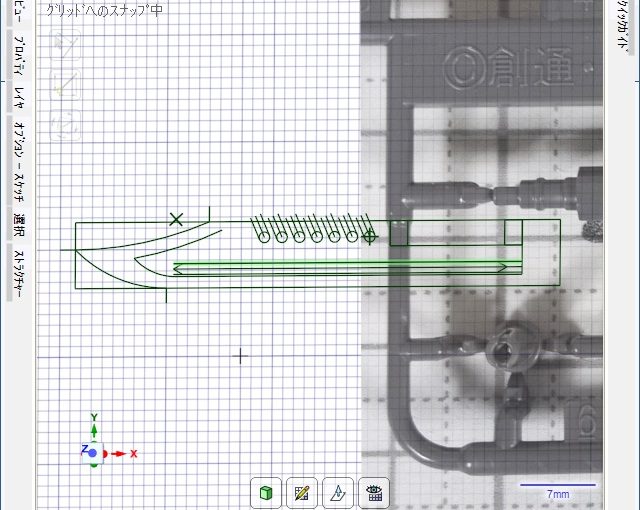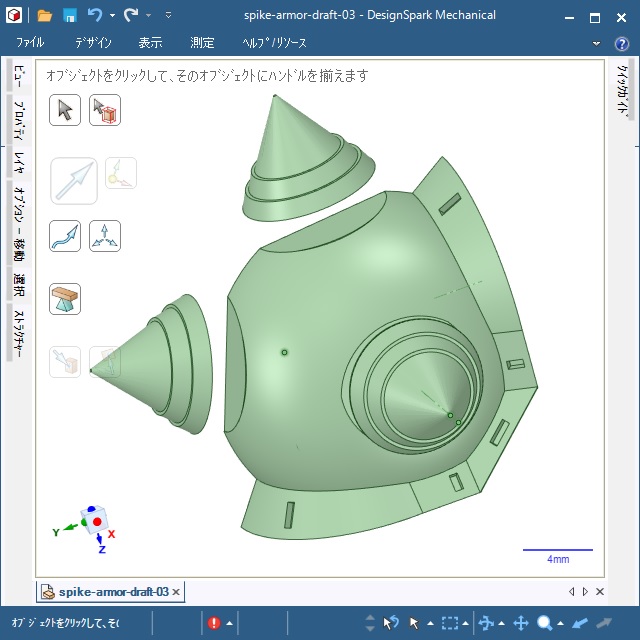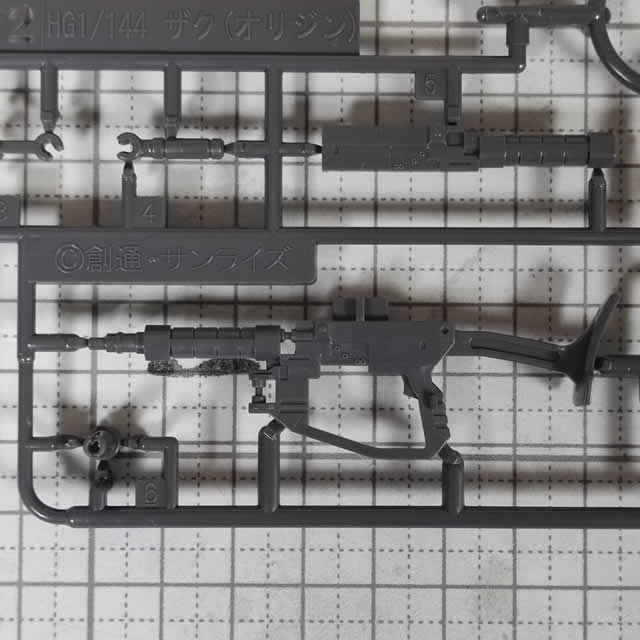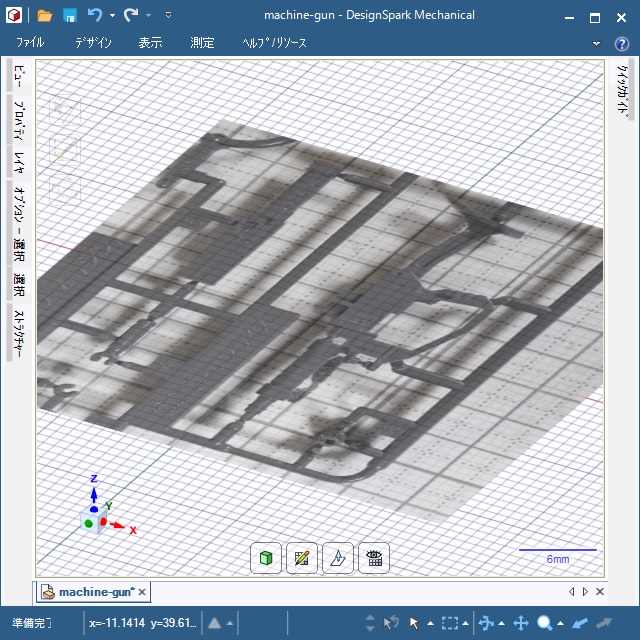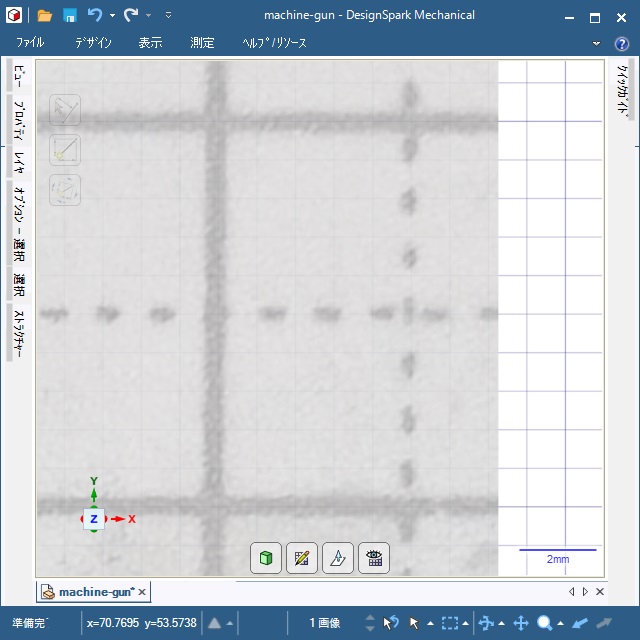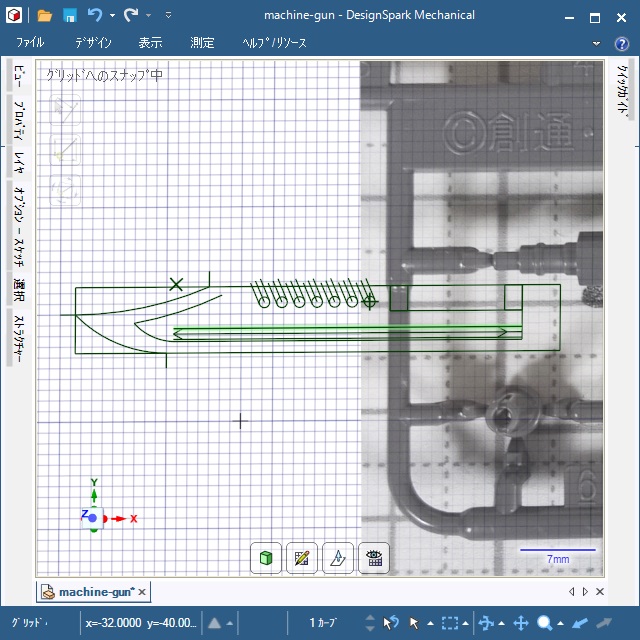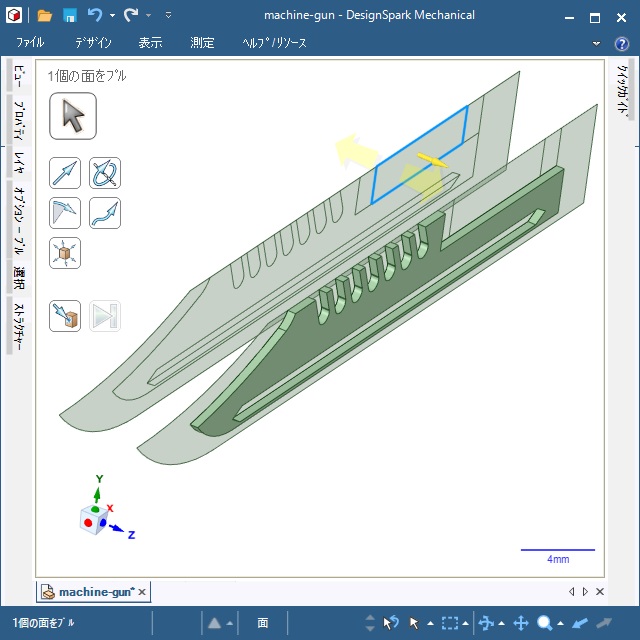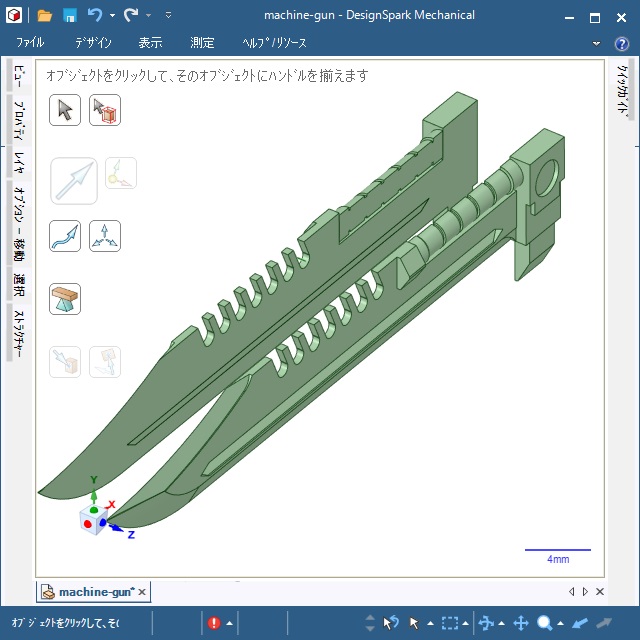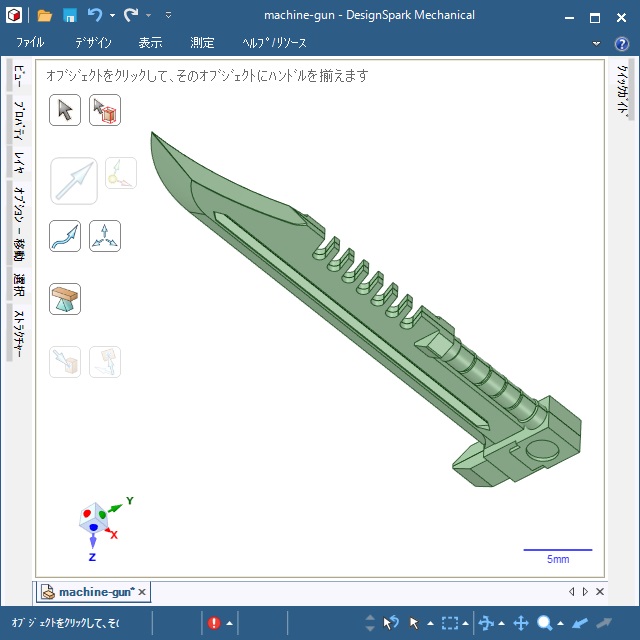3Dプリンターでプラモデルを改造するパーツを造形して、2年くらいになりますが、その中で結構頻繁に作業したキットの現物合わせでパーツを作る手順について紹介していきます。
今製作しているのがザクマシンガンのカスタムパーツで、銃剣やスコープ、グリップなどキットの本体にサイズ感を合わせて設計しています。
単純な形状であればノギスで寸法を測定して、3D CADに入力していけば良いですが、曲線を含んだり複雑な形状の場合、測定に苦労することがあるので、私がサイズを合わせる方法を紹介していきます。
一見難しそうな、ザクのスパイクアーマーも意外に簡単に造形できてしまいます。
写真を撮影して3D CADに取り込む
今回は一番最近設計したザクマシンガンの銃剣部分の造形を例にして進めていきます。
まずは合わせる現物を写真に撮ります。スマホでもデジカメでも画像データとしてパソコンに入れることができれば、何でも大丈夫です。
その際に重要なのは、目盛線を映り込ませておきます。定規を一緒に撮影しても良いですが、私の場合はカッターマットに印刷されている方眼枠の上にパーツを置いて撮影しています。
次に、3D CADソフトに撮影したデータを取り込みます。私は「DesignSpark Mechanical」を使っていますが、他のCADソフトでも同じように画像の挿入は出来るはずです。
取り込んだ写真データの目盛線と、CADソフトで用意されているグリッド部分を合わせるように角度を調整して、寸法に合わせて画像を拡大・縮小して調整します。
あとは、キットのパーツに合わせて、設計していきます。サイズ感が有無で結構設計の効率が上がるので、現物合わせをする場合、比較対象の写真を取り込んでおくのは重要です。
左右対称の造形をする場合には、平面で大体の形状を書いて、それを複製して立体化を進めていきます。
DesignSpark Mechanicalは鏡像にする機能がないため、鏡像機能があるソフトの場合は片面を造形するだけで済みます。
出来上がったら、左右を重ねて出力して3Dプリンター用のデータを保存します。
まとめ
今回は、短い記事ですが3D CADを使ってプラモデルのパーツに現物合わせで3Dデータを作成する場合の方法について紹介してきました。
曲面や複雑な形状のパーツに合わせた造形物を、3D CADデータとして作成するには、1つ1つ寸法を測定してデータを作成するより、パーツを撮影した写真をCADソフトに取り込んで立体化していく方が、効率よく作業を進めることができます。
造形物は、インスタやツイッターに先にアップするので、よかったらご覧ください(フォローもしていただければ喜びます)
スポンサーリンク
最後までご覧いただき、ありがとうございます。